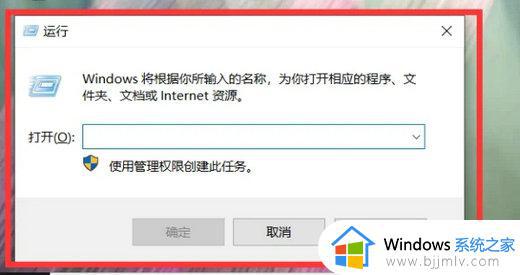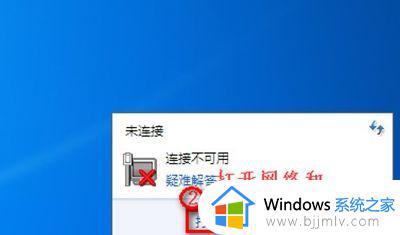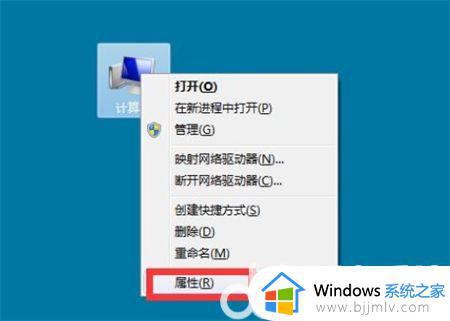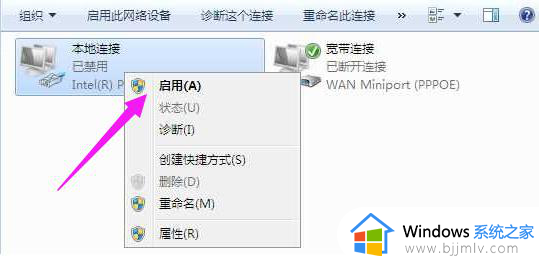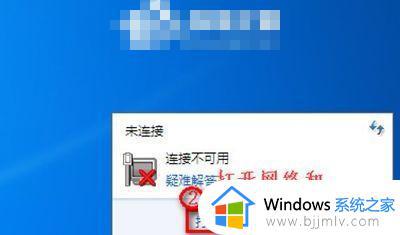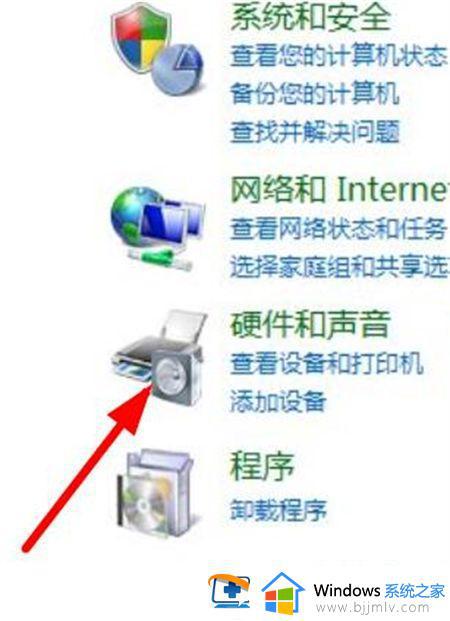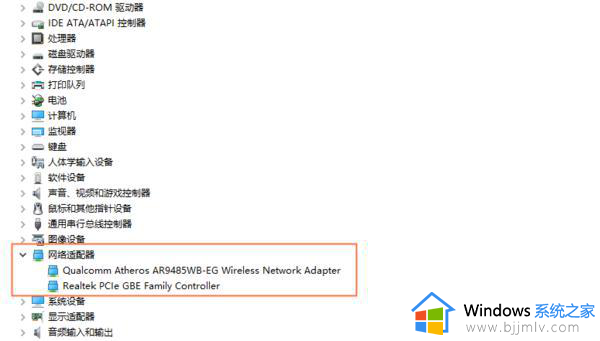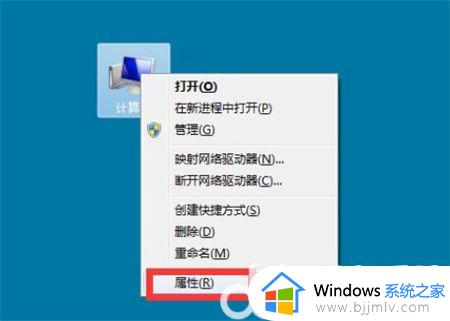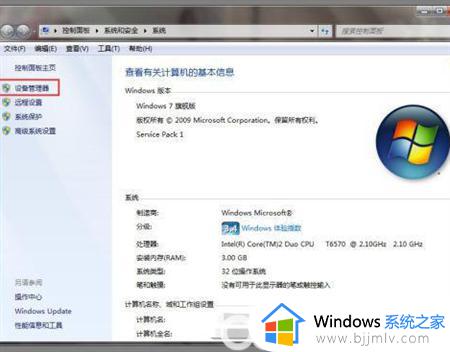win7更改适配器设置没有蓝牙怎么办 win7更改适配器找不到蓝牙怎么修复
更新时间:2024-03-02 14:37:14作者:jkai
蓝牙设备在日常使用中扮演着重要的角色,但在win7操作系统中,有些小伙伴在更改适配器设置时找不到蓝牙设备。这可能会让小伙伴们感到困惑和无助,无法正常使用蓝牙设备,那么win7更改适配器设置没有蓝牙怎么办呢?下面小编就教大家win7更改适配器找不到蓝牙怎么修复,快来一起看看吧。
具体方法
1、首先在电脑的桌面上同时按键盘上的“win+r”快捷键,接着就会弹出来运行对话窗口。
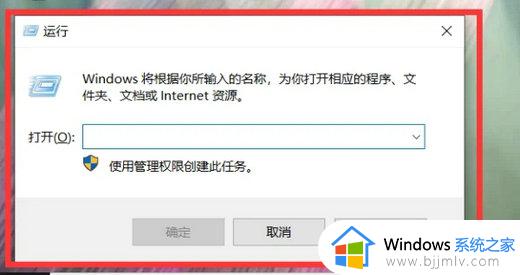
2、接着在此运行对话窗口内输入“services.msc”,然后点击下方的确定,或者单击键盘上的回车键。
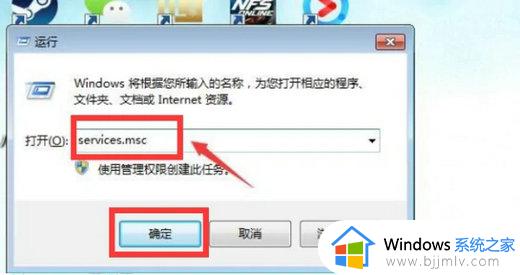
3、接着在弹出来的页面框内找到“Bluetooth Support Service”字样栏目,接着使用鼠标左键双击。
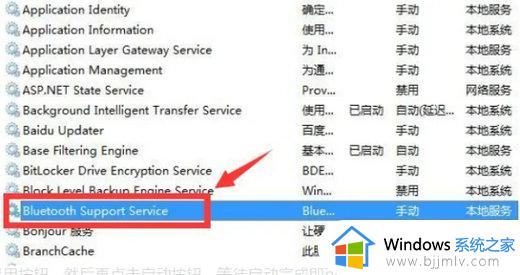
4、然后再在弹出来的框内将启动类型换为“自动”,然后再点击下方的“应用”选项,接着再点击启动,然后蓝牙适配器就会显示出来了。
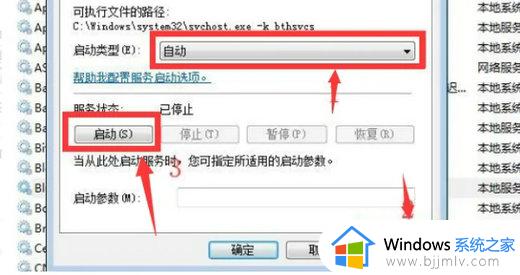
以上全部内容就是小编带给大家的win7更改适配器找不到蓝牙修复方法详细内容分享啦,遇到这种情况的小伙伴,就快点跟着小编一起来看看吧。